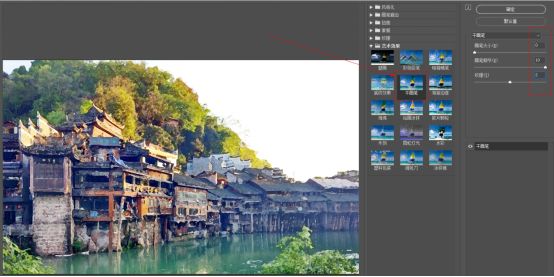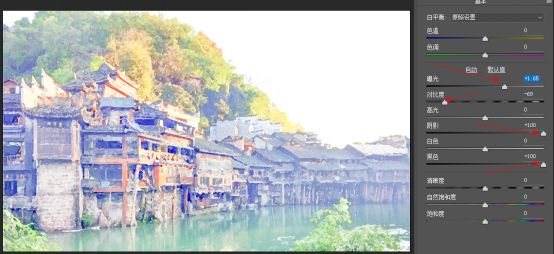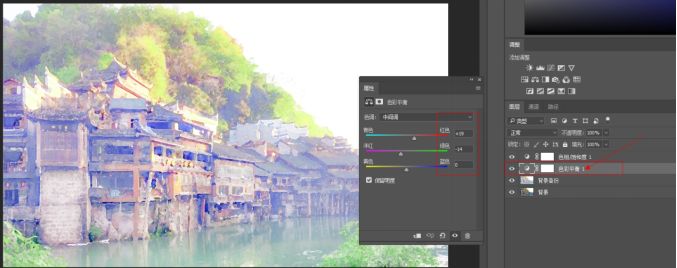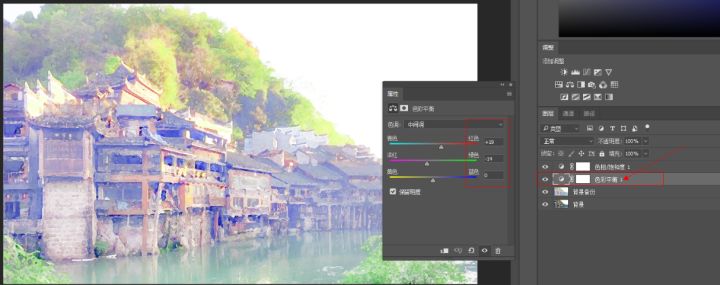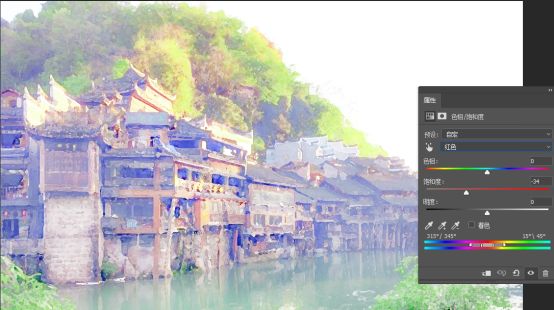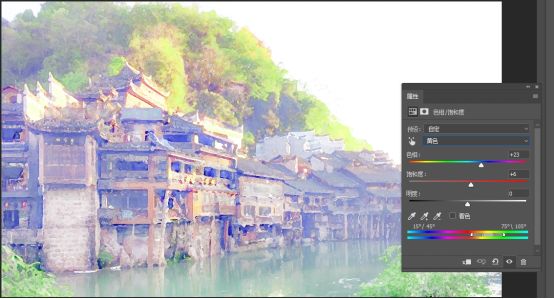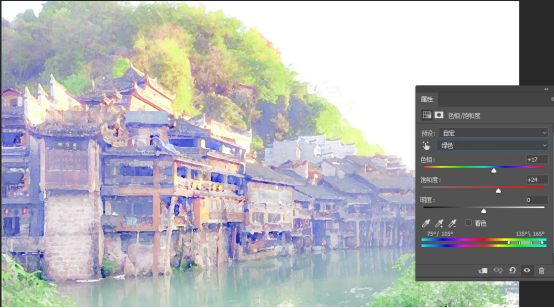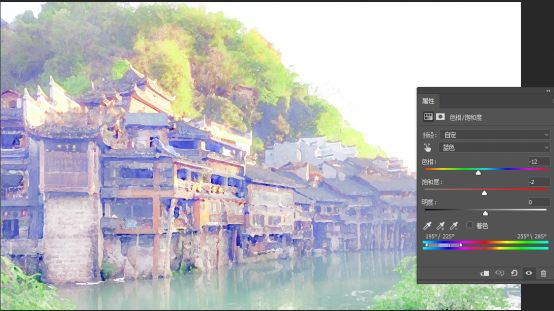| PS教程:如何把照片改成漫画风 | 您所在的位置:网站首页 › 照片改成漫画风格 › PS教程:如何把照片改成漫画风 |
PS教程:如何把照片改成漫画风
|
如何把一张照片用PS做成漫画风格
原素材
漫画天空 1、打开ps,打开素材,然后按住ctrl+j,复制一个图层,并修改好名字。如下图操作
2、执行「滤镜」–「滤镜库」–「干画笔」,如图所示,三个参数分别是「0」、「10」、「2」。
3、执行[滤镜]–「Camera Raw 滤镜」,把「曝光」调大、「对比」调小,把「阴影」和「黑色」直接拉到最大,这样可以把照片的暗部凸现出来。
4、添加一个色彩平衡调整层,调整中间调整为19 14 -04、添加一个色彩平衡调整层,调整中间调整为19 14 -0
5、添加一个色相饱和度调整层,红色为:-34
6、添加一个色相饱和度调整层,黄色为:23 6 0
7、添加一个色相饱和度调整层,绿色为:17 24 0
8、添加一个色相饱和度调整层,蓝色为:-12 -2 0
9、双击背景图层,新建图层,然后用「魔棒」/「快速选择工具」或你喜爱的其他抠图方式把照片中那渣渣的天空给抠掉,换上之前准备好的动漫风格天空素材,稍微调整一下尺寸和位置。
|
【本文地址】
公司简介
联系我们
| 今日新闻 |
| 推荐新闻 |
| 专题文章 |